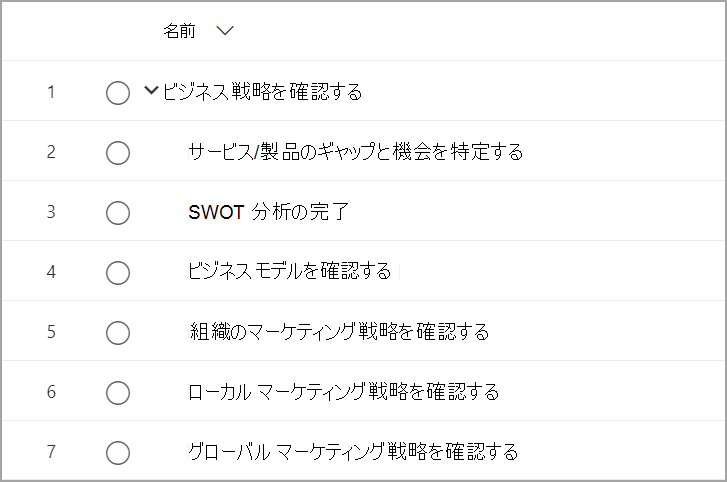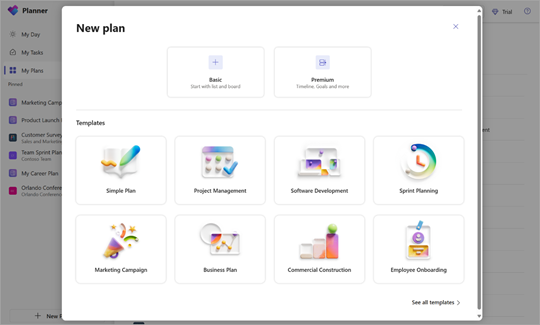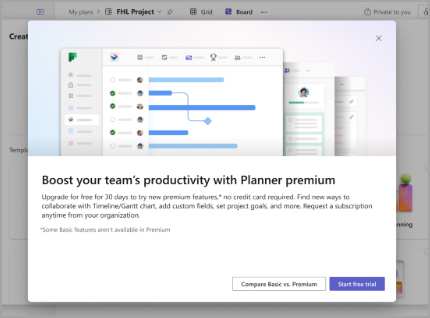Plannerのプレミアム プランを使用した高度な機能
Applies To
Microsoft Planner Microsoft Teamsプレミアム機能
目標
プロジェクトの目標を設定することは、チーム内と関係者の間でアラインメントを作成し、誰もがそれがどのように優先順位付けされているかを確実に把握するために重要です。 Goals 機能を使用すると、プロジェクトの目標を簡単に設定して追跡したり、プロジェクト内のタスクにリンクしたりして、定義した作業が目標と一致するようにすることができます。 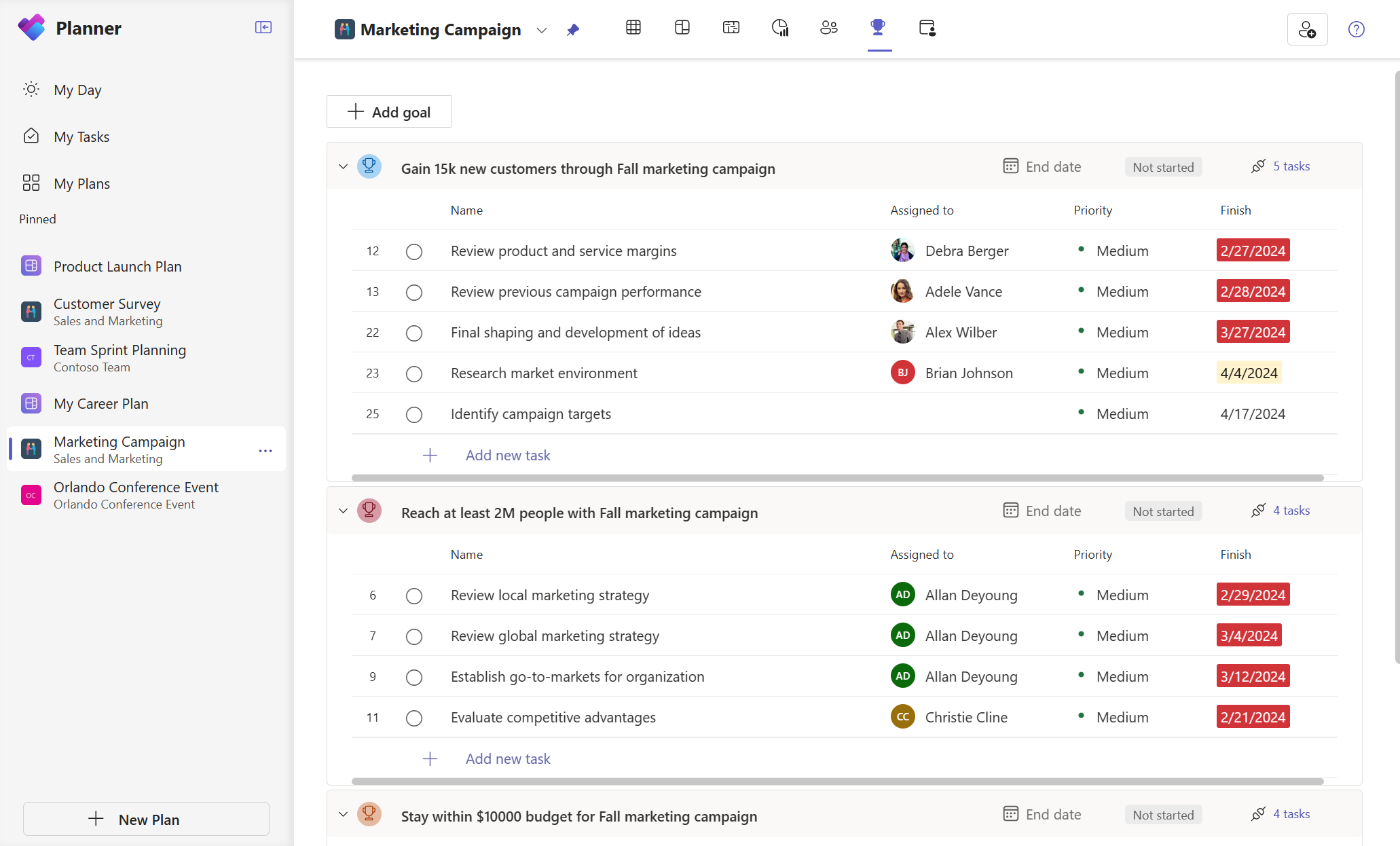
連絡先ビュー
ビュー People使用して、チーム間の作業の分布をすばやく理解します。 このビューは、プロジェクト マネージャーがチーム メンバーが割り当て過ぎまたは割り当てが不足している可能性がある場所をすばやく評価し、ワークロードのバランスを改善するための潜在的な再割り当ての機会を確認するのに役立ちます。 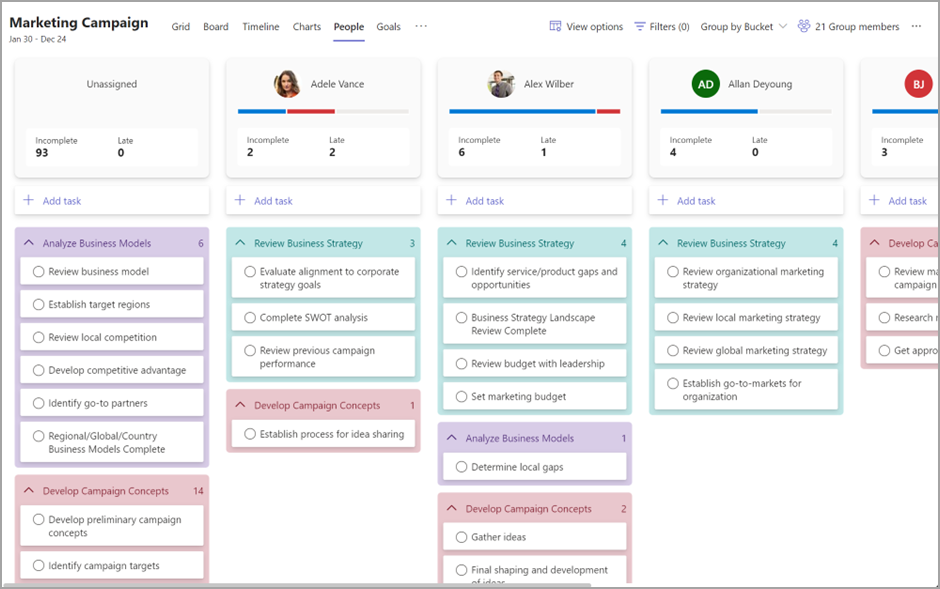
スプリント
スプリントを使用して、アジャイル プロジェクト管理に基づいてプロジェクトを計画します。 タスクのバックログを作成して優先順位を付け、スプリントでタスクをスケジュールできます。 また、タイムボックス化されたスプリント内および間のタスクの計画、追跡、完了に関する共同作業を行うこともできます。 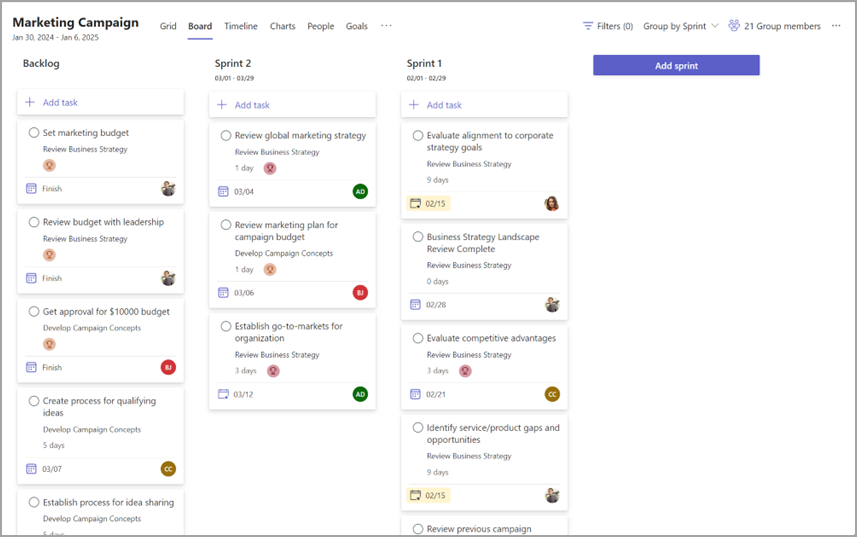
PlannerでのMicrosoft 365 Copilot (プレビュー)
Plannerの Copilot は、新しい計画を生成し、目標を設定し、状態を追跡し、プロジェクトの進化に応じて変化に対応できる次世代 AI を使用して、プロジェクトとタスク管理プロセスを加速させます。 Copilot は、あなたとチームのサポートを提供し、作業とプロジェクトの管理をこれまで以上に迅速かつ簡単にします。 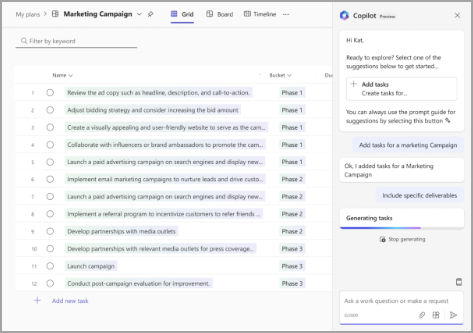
タスク会話
タスク会話を使用してチームと個々 のタスクについて話し合う Teams で。 更新プログラムの伝達、スケジュールの調整、説明の依頼など、チームとタスクを議論する能力は、プロジェクトの成功に不可欠です。 タスク会話を使用すると、@メンション、絵文字、GIF など、チームのメッセージのすべての機能を使用できます。 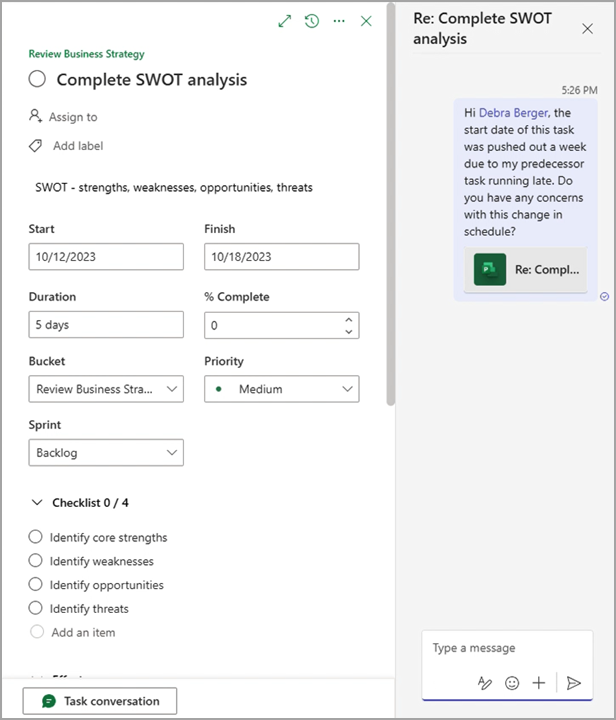
タスク履歴
タスク履歴機能は、タスク所有者がタスクを常に把握し、最近行われた進行状況やスケジュールに影響を与えた変更をすばやく特定するのに役立ちます。 ラベルの追加や削除、期間の変更、作業スケジュールに影響するその他のタスクへの変更などのタスクの編集はすべて、[タスクの詳細] の [変更] ウィンドウに表示されます。 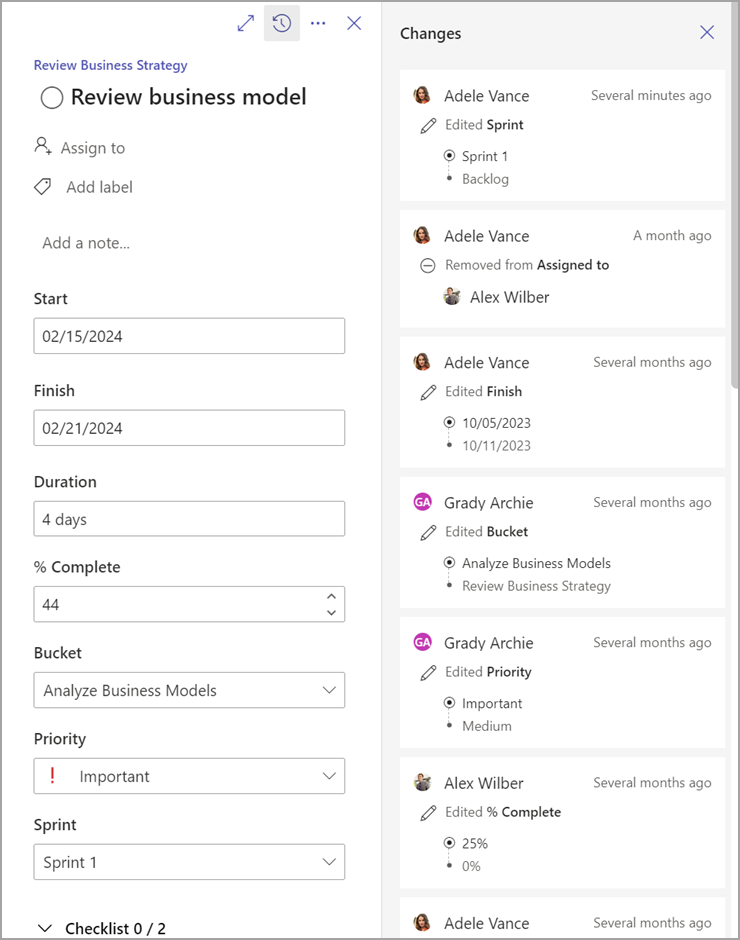
高度な依存関係
タスク間の依存関係を指定して、タスクをリンクします。 高度な依存関係を使用して、タスク間の依存関係を開始、開始、開始、終了、または完了して完了するように指定できます。Planner スケジューリング エンジンは、これらの依存関係に基づいてプランの実行日を自動的に更新します。 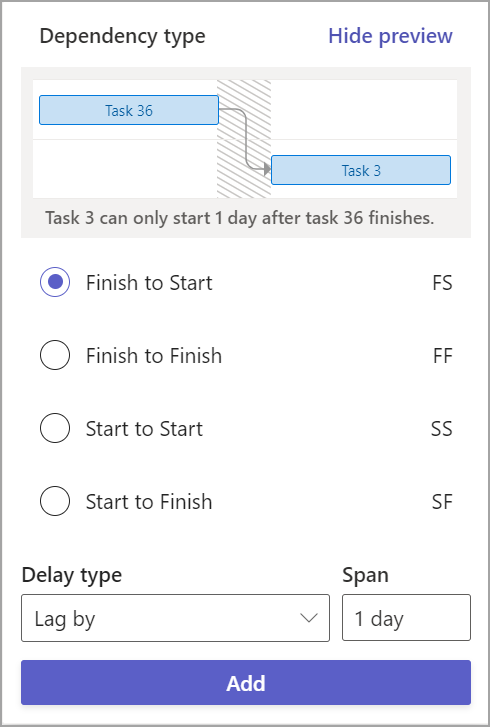
タイムライン ビュー
タイムライン ビューを使用して、ガント チャート形式でタスクを 表示します。 タイムラインでは、すべてのタスクと依存関係が視覚化されるため、プロジェクト スケジュールのレイアウト方法を確認できます。 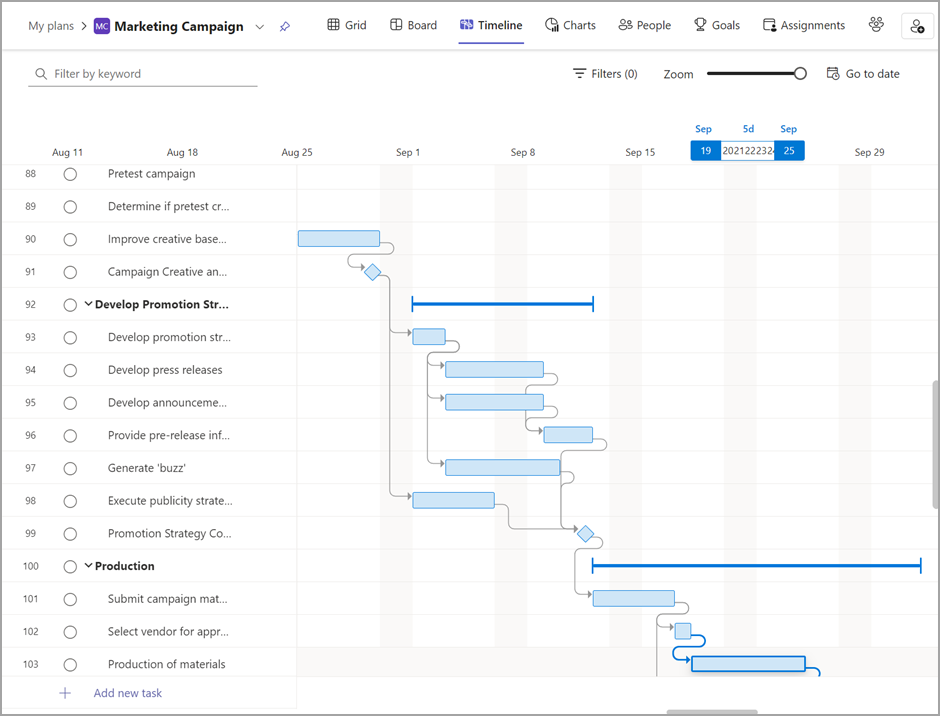
クリティカル パス
タイムライン ビューでは、プランのクリティカル パスも確認できるため、プロジェクトのタイムラインを定義しているタスクがわかっており、より多くの監視が必要になる場合があります。 
マイルストーン
マイルストーンを計画に追加して、プロジェクトのスケジュール内の特定のポイントをマークし、作業の定義の瞬間を追跡します。 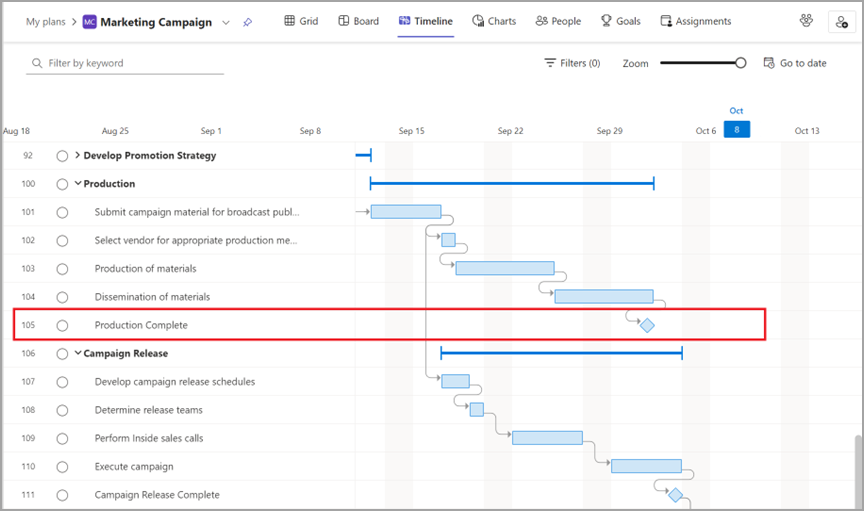
カスタム予定表
プランごとに カスタムの週カレンダーを作成します 。
各プランは、一般的な月曜日から金曜日の作業週に基づく既定の作業テンプレートを使用して作成されます。 ただし、すべてのチームがこの従来の週に従っているわけではないので、独自の可用性に基づいてタスクをスケジュールする方法が必要です。 カスタム 予定表を使用すると、勤務週の一部である日数を選択できます。Planner スケジューリング エンジンは、その日の作業のみをスケジュールするように計画を自動的に更新します。 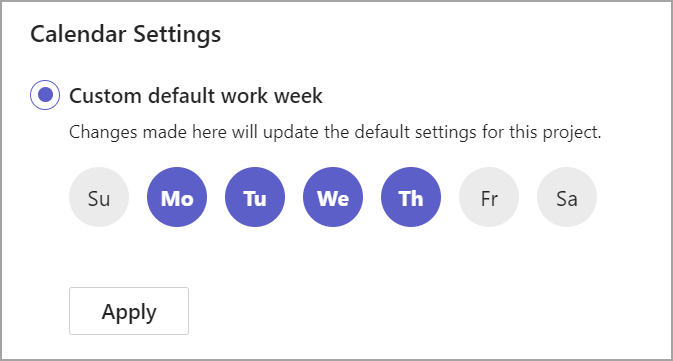
割り当てビュー
プロジェクト マネージャーがリソース読み込みのワークバック構造 (WBS) を開発する場合、通常、リソース間の作業の線形分布は、作業とコストを見積もるための出発点として許容されます。 ただし、作業の正確な実行方法を反映するために、各リソース (日、週、月) ごとに、特定の期間内に PM の作業をより細かくする必要があるシナリオがあります。
この精度は、プロジェクト計画の 2 つの重要な要素であるリソース要件と財務見積もりに影響します。これは [割り当て] タブで実現できます。 等高線編集グリッドにアクセスするには、ビュー ヘッダーの ... メニューから [割り当て] を選択します。 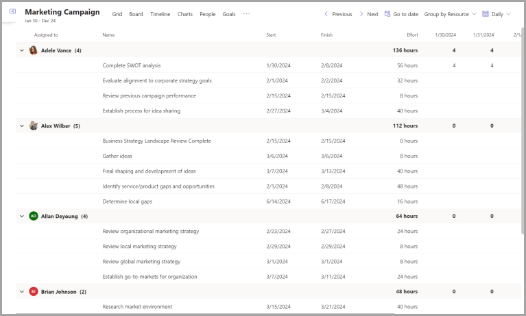
ユーザー設定フィールド
カスタム フィールドを使用して、プランやワークフローに固有の重要な情報を追跡するのに役立つ最大 10 個の新しいフィールドを作成 します。 次の 4 種類から選択します。
-
日付フィールドを使用して重要な期限を追跡します。
-
[はい]/[いいえ] フィールドを使用して、フォローアップが必要なタスクにフラグを設定します。
-
数値フィールドを使用して、数量などの詳細を管理します。
-
テキスト フィールドを使用して状態に関する短いメモを取ります。
ヒント: Windows キーを押しながらセミコロンをタップして絵文字ピッカーを開き、色付きの円を追加します。
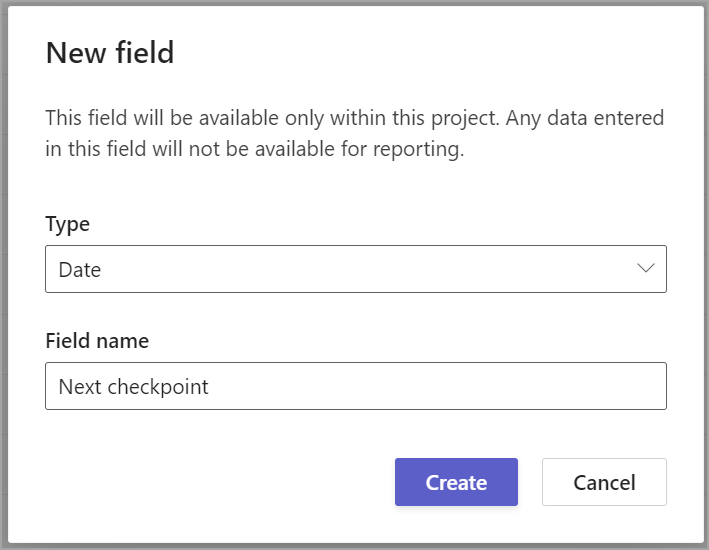
条件付き色付け
さまざまなプラン フィールドにルールを作成して、プラン データ内のパターンを視覚的に強調表示します。 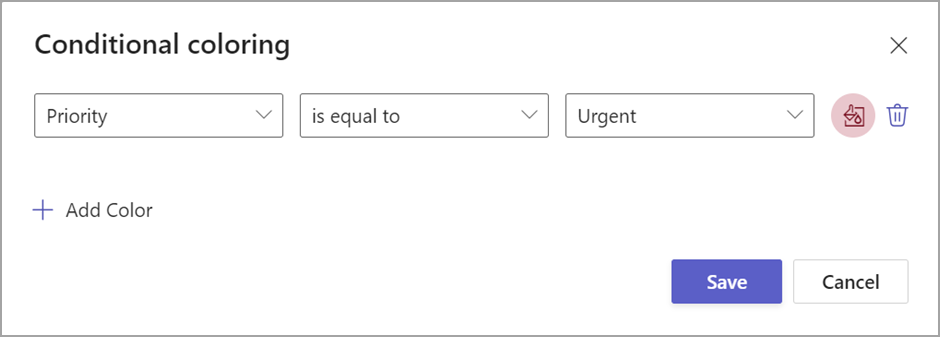
概要タスクとサブ タスク
サマリー タスクとサブ タスクを使用して、タスクの階層を作成します。 これを使用すると、プロジェクトのフェーズを追跡し、大規模なタスクをより詳細に定義し、簡単な方法で計画を整理できます。